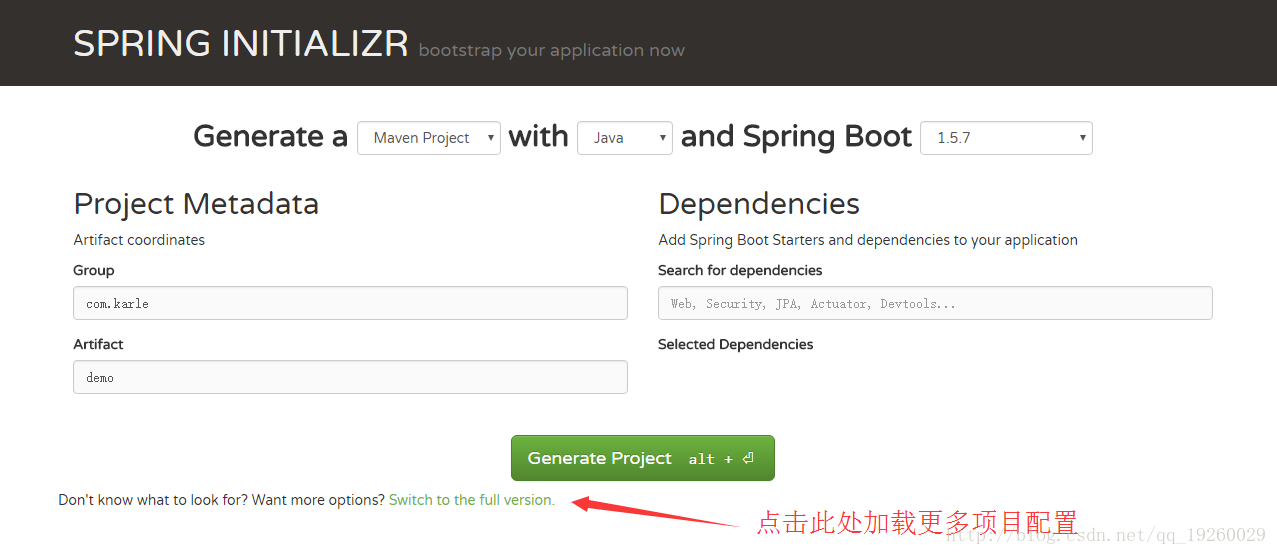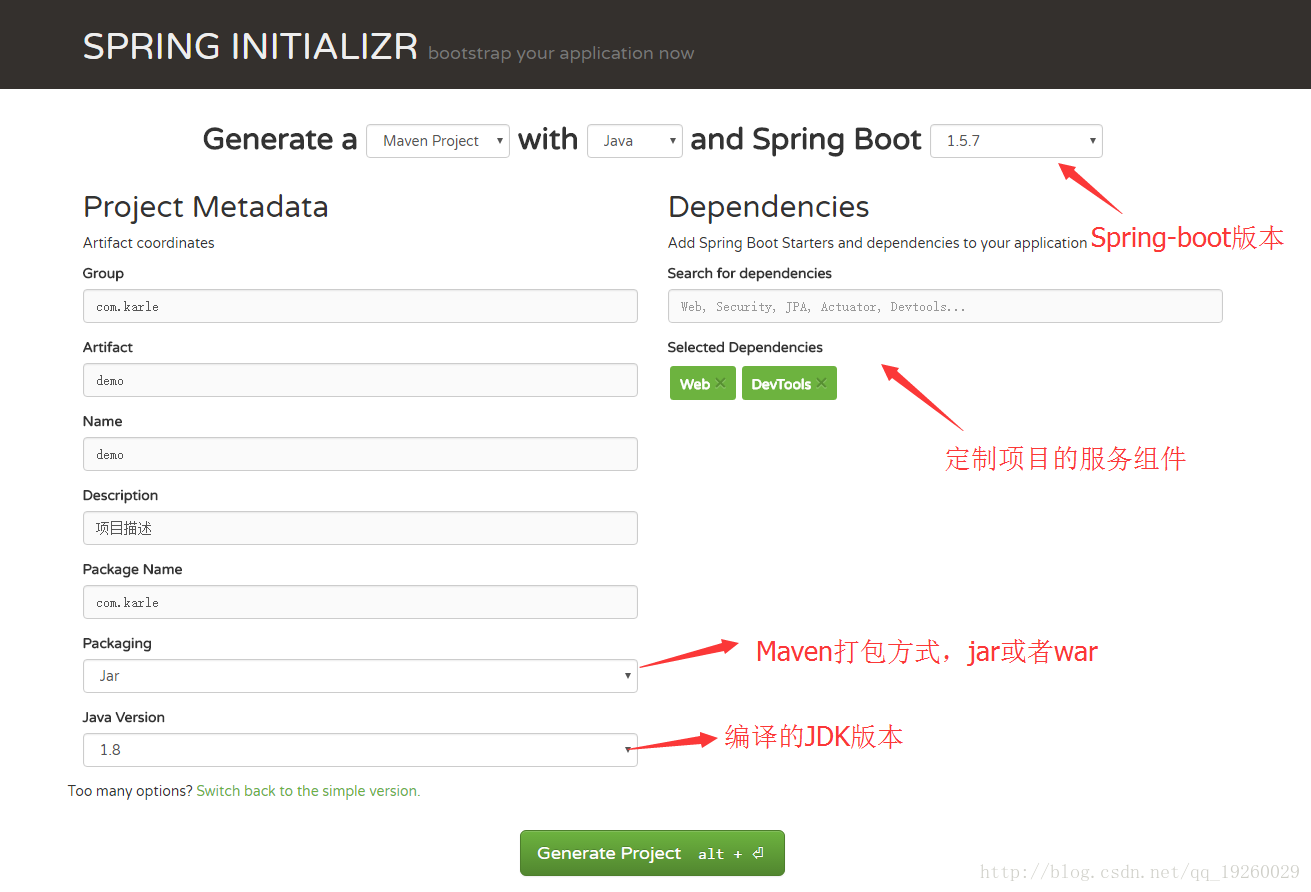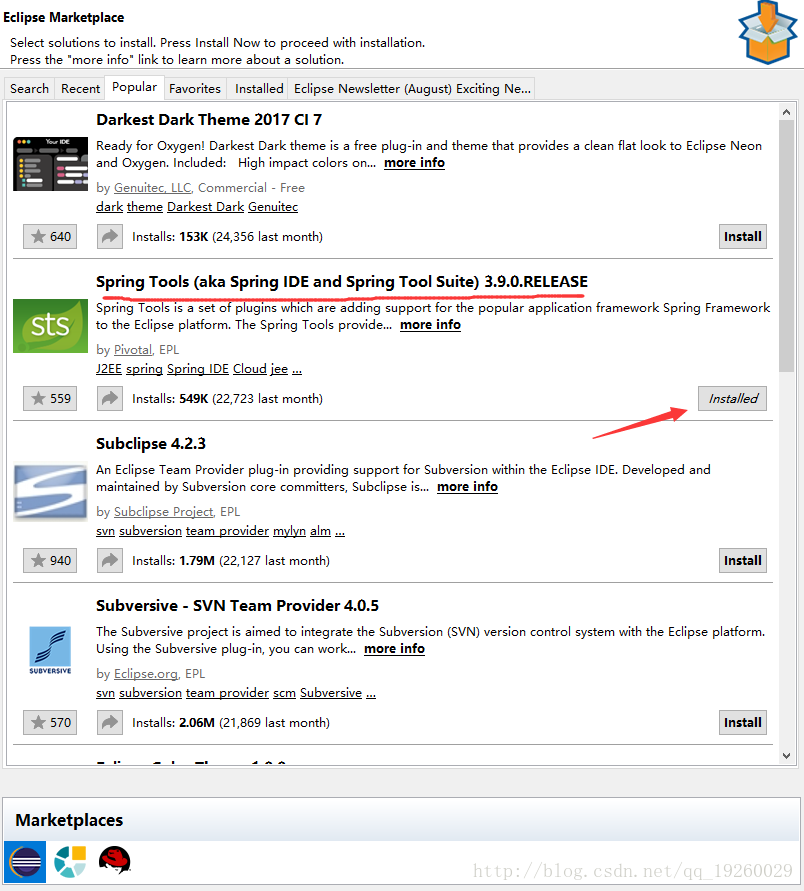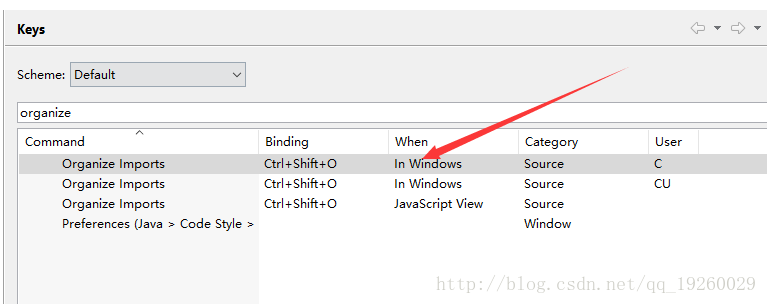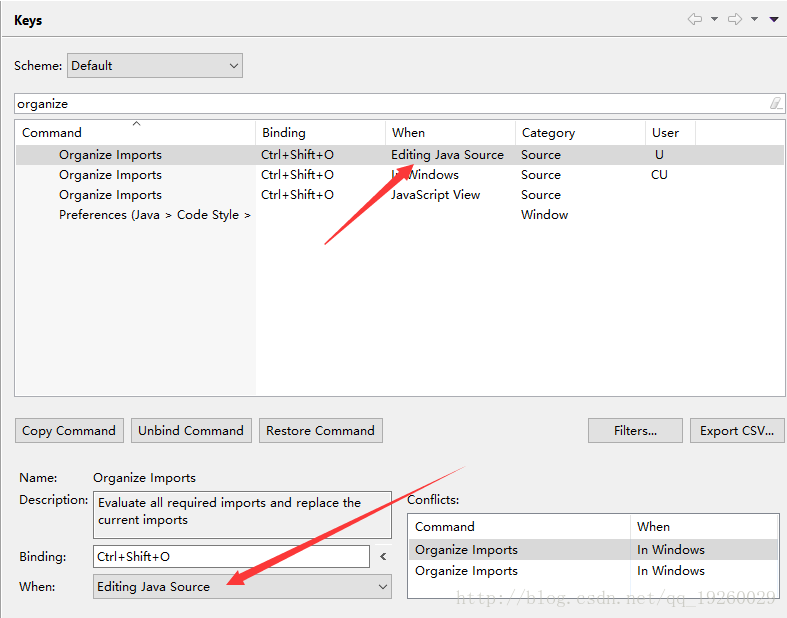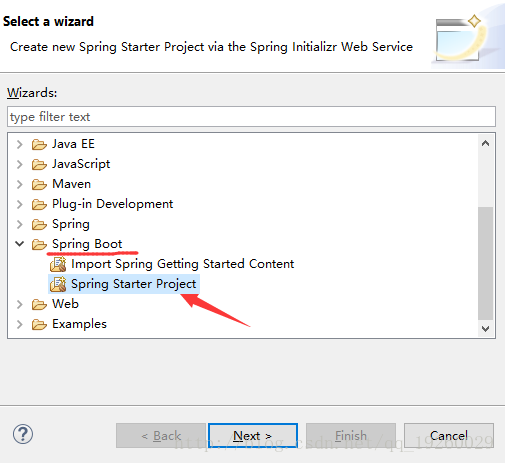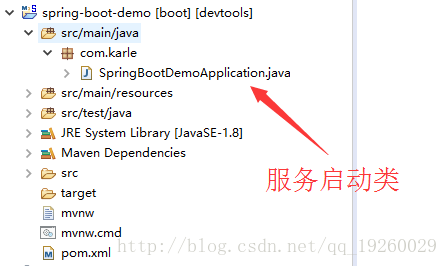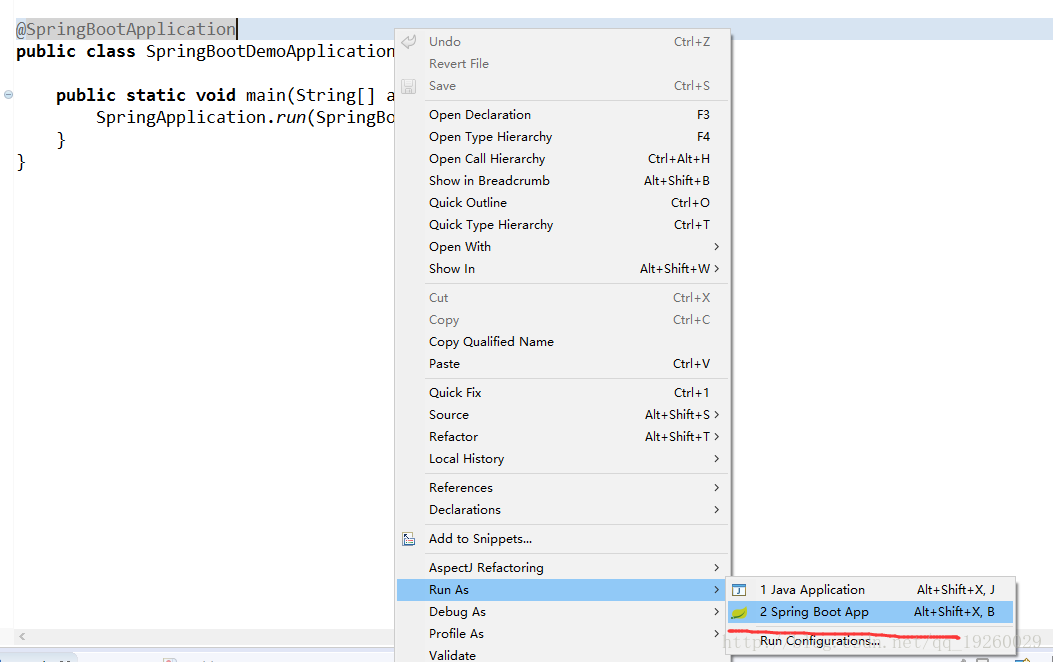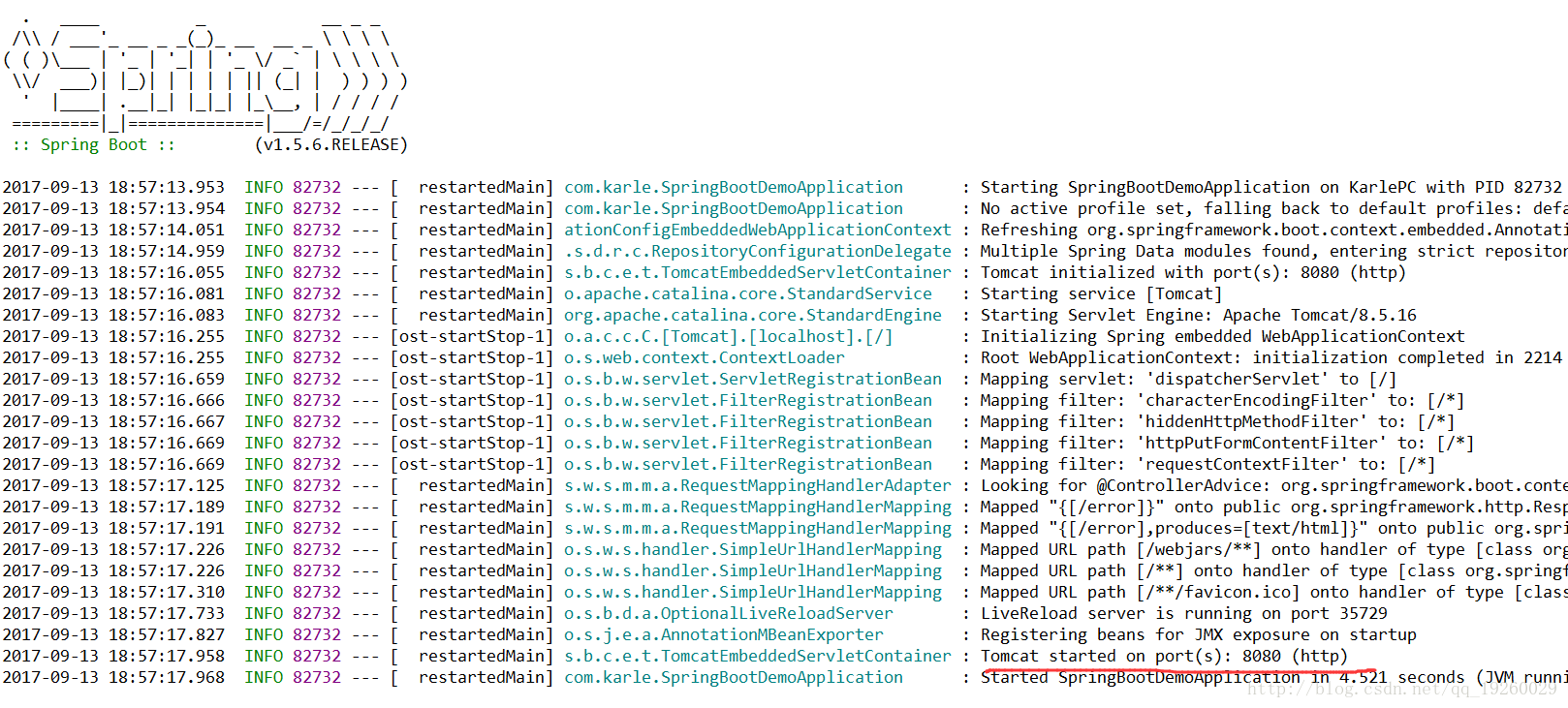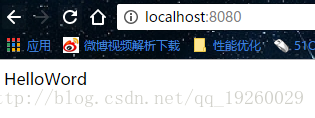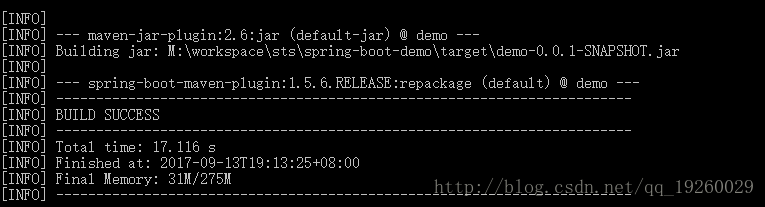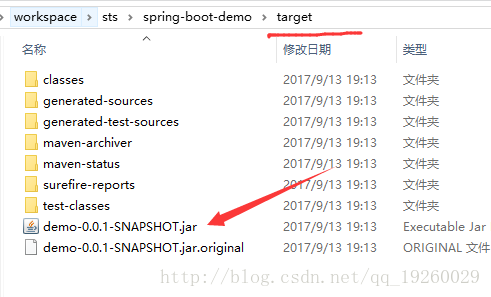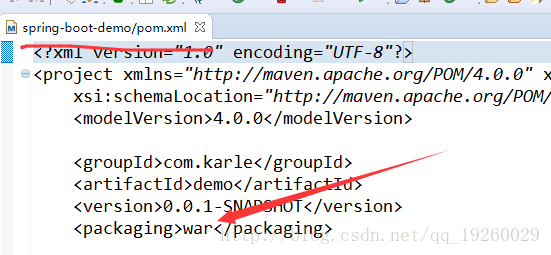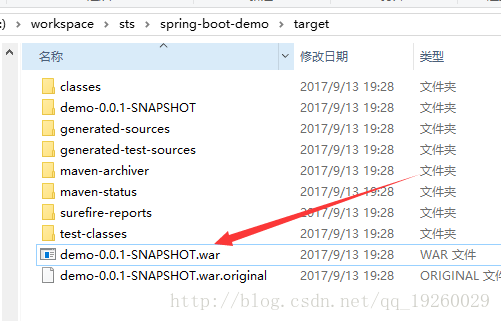Spring-boot因为其对jar包的高度集成以及简化服务配置,快速部署等的优点,逐渐成为Java开发人员的热衷的框架。下面演示一下怎么在Eclipse中新建Spring-boot项目以及打包部署。
在Eclipse中创建Spring-boot有两种方式
方式一
进入Spring-boot的在线配置网站http://start.spring.io/;定制自己的项目服务组件,下载到本地并使用Eclipse导入项目
服务组件:
Web:web项目组件,包含spring mvc,tomcat,logback等jar
JPA:JDBC请求组件,包含hibernate,jboss等ORM jar
Devtools:热部署组件,可以不重启服务的情况下刷新服务
在Eclipse中右键选择Import-Maven-Import Existing Maven Projects,把Dowload的Maven包导入即可(如果导入的项目无法识别,请右键选择Maven Update)
方式二
无论是16年的none(霓虹)版还是最新oxygen(氧气)版本的Eclipse,默认的插件是不含括Spring-boot的,需要自行安装。
插件安装:
顶部导航栏Help-Eclipse Marketplace,搜索Spring Tools 或者进入Popular页面,安装插件
安装完插件之后,Eclipse快捷键【Ctrl+Shift+O】可能会失效,解决办法:工具栏-Window-Preferences-General-Keys搜索【organize Imports】
When配置值修改如图,快捷键重新生效
创建项目
新建项目栏支持Spring-boot的项目创建
根据项目需求选择服务组件
项目结构
新建控制器,并输出HelloWord
@Controller
public class DemoController {
@ResponseBody
@RequestMapping
public String heloWord() {
return "HelloWord";
}
}- 1
- 2
- 3
- 4
- 5
- 6
- 7
- 8
- 9
- 10
进入SpringBootDemoApplication启动类,运行main方法即可启动服务
控制台显示Tomcat8080服务成功启动
在浏览器输入 http://localhost:8080/ 访问项目(Spring-boot默认项目无需项目名称访问,可在application.properties配置文件添加 server.context-path 进行设置)
打包
在项目本地文件夹按住Crtl+Shift+右键打开命令窗口,执行mvn clean package(要配置好maven环境变量)
打包成功后,在项目target目录下会有一个项目jar包
jar部署
在target目录Crtl+Shift+右键打开命令窗口,执行java -jar 项目jar命令,即可启动服务
War部署
把pom文件packaging配置改为war,在项目本地文件夹按住Crtl+Shift+右键打开命令窗口,执行mvn clean package
把打包得到的war放到Tomcat的webapps目录下,启动Tomcat即可访问